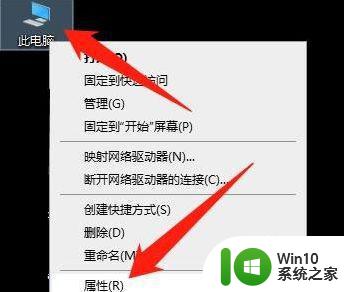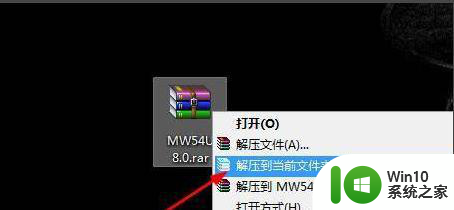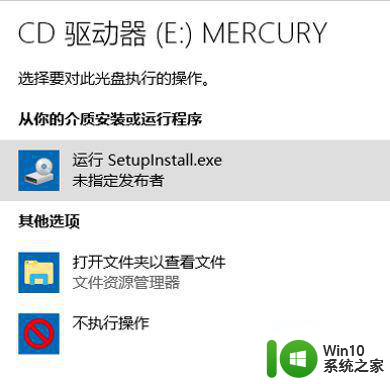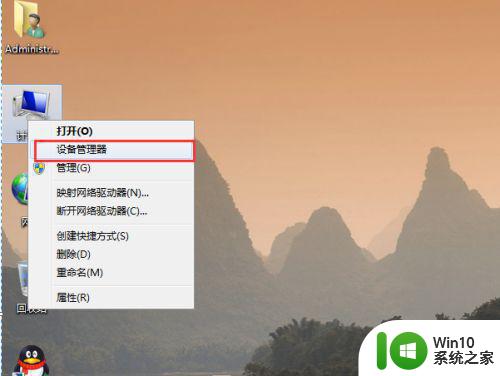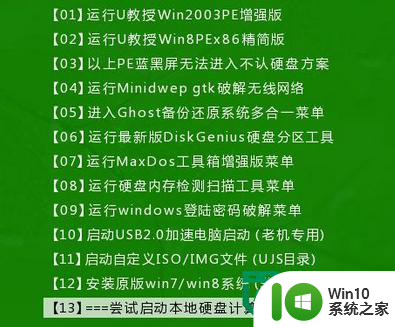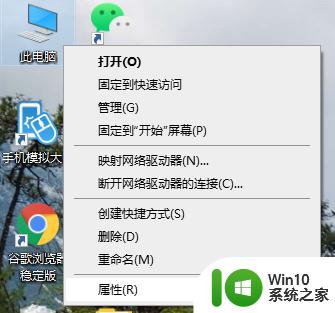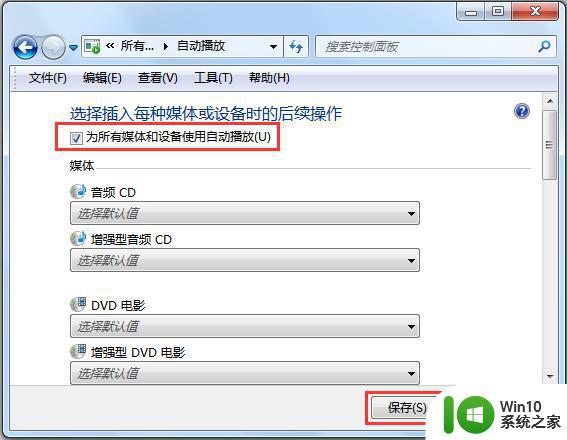台式机内置无线网卡安装步骤 台式机安装无线网卡的注意事项
更新时间:2023-08-08 16:48:04作者:jiang
台式机内置无线网卡安装步骤,随着无线网络的普及和需求的增加,许多人开始关注如何在台式机上安装无线网卡,安装无线网卡可以让台式机实现无线网络连接,方便我们在家中自由上网。在进行安装之前,我们需要了解一些注意事项,以确保安装顺利进行。本文将为大家介绍台式机内置无线网卡的安装步骤和注意事项,帮助大家更好地完成这一操作。
具体方法:
1、台式机PCIE无线网卡包含无线网卡、蓝牙数据线和wifi天线,如下图

2、将无线网卡插入主板的PCIE插槽

3、连接无线网卡的蓝牙数据线,一端连接无线网卡,一端连接主板usb接口,如下图


4、安装无线网卡天线


5、在设备管理器里查看无线网卡和蓝牙是否安装成功
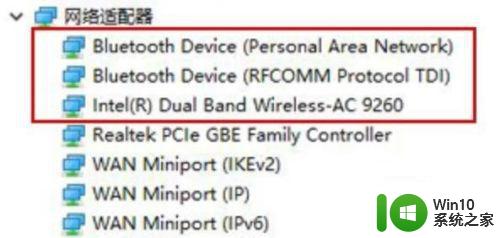

6、连接一个wifi,查看网速
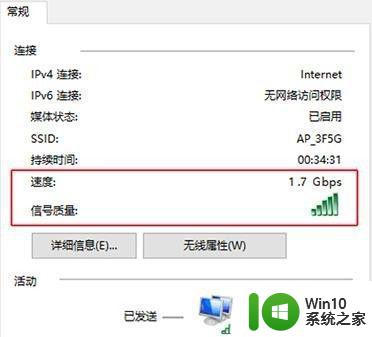
以上就是台式机内置无线网卡的安装步骤,如果您还有疑问,可以按照本文提供的方法进行操作,希望这篇文章能对您有所帮助。